随着互联网的普及,WiFi路由器成为了我们生活中不可或缺的设备之一。当我们购买了新的WiFi路由器时,很多人可能会遇到安装设置的困惑。本文将为大家提供一份详细的教程,指导大家如何快速、简便地安装新购的WiFi路由器。
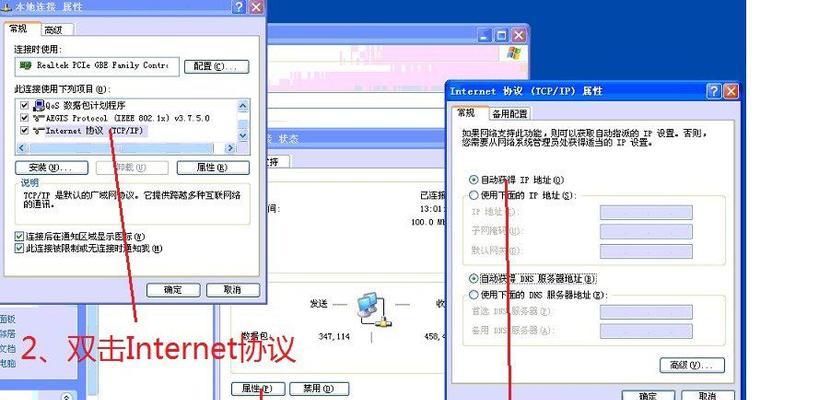
1.检查包装
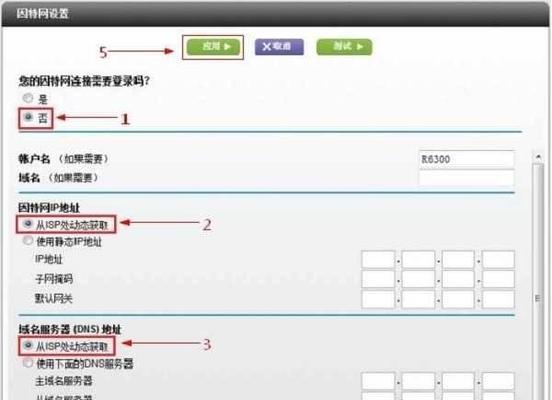
在开始安装之前,首先要检查包装中是否齐全。通常,包装中应该包括WiFi路由器主机、电源适配器、网线以及说明书等相关配件。
2.网线连接:
将一端的网线插入WiFi路由器的WAN口,另一端插入宽带猫(或光猫)的LAN口。这样就建立了WiFi路由器与网络的物理连接。
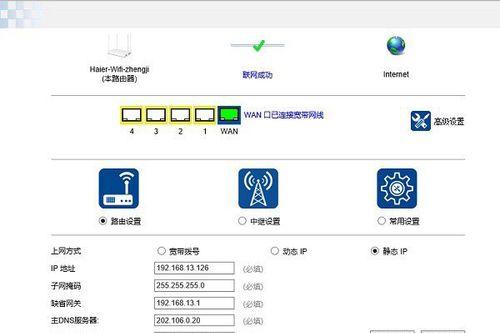
3.电源连接:
将WiFi路由器的电源适配器插入电源插座,并将适配器的另一端插入WiFi路由器的电源接口。确保电源连接稳定。
4.开机启动:
按下WiFi路由器主机上的电源按钮,等待一段时间直至路由器启动。一般情况下,指示灯会亮起来,并进入待机或工作状态。
5.访问管理界面:
打开电脑或手机的浏览器,输入默认网关地址(一般为192.168.1.1或192.168.0.1),回车后会跳转到WiFi路由器的管理界面。
6.登录路由器:
在管理界面中,输入默认用户名和密码(一般为admin/admin或者空密码),进行登录。首次登录可能需要修改密码,建议设置一个安全可靠的密码。
7.配置无线网络名称(SSID):
在管理界面的设置选项中找到无线网络设置,设置一个易于记忆且与个人信息无关的无线网络名称(SSID),并保存设置。
8.设置无线网络密码:
在无线网络设置中,找到无线密码设置,选择一个复杂且安全的密码,并保存设置。这将确保只有授权用户能够连接到你的WiFi网络。
9.安全选项设置:
在管理界面中,找到安全选项设置,选择合适的安全协议和加密方式,增强WiFi网络的安全性。
10.DHCP服务器设置:
在管理界面的网络设置中,找到DHCP服务器设置。一般情况下,默认开启DHCP服务器即可为连接到WiFi的设备自动分配IP地址。
11.MAC地址过滤设置:
在管理界面的安全设置中,找到MAC地址过滤设置。你可以根据需要添加或删除MAC地址,限制哪些设备能够连接到你的WiFi网络。
12.无线信道设置:
在管理界面的无线设置中,找到无线信道设置。选择一个较少受干扰的信道,以获得更好的WiFi连接质量。
13.确认设置并重启:
在对WiFi路由器的各项设置进行确认后,保存设置并重启路由器。重启完成后,所有设置将会生效。
14.连接其他设备:
现在你可以使用新的WiFi网络名称和密码,将其他设备连接到你的WiFi路由器。可以连接手机、电脑、智能家居设备等。
15.故障排除:
如果在安装过程中遇到任何问题,可以参考说明书或联系售后客服进行咨询和解决。
通过本文提供的教程,相信大家已经掌握了如何安装新购的WiFi路由器。按照上述步骤进行操作,你将能够轻松地享受到稳定、高速的无线网络。在设置过程中,要注意保护个人信息安全,选择合适的安全设置,并定期更改WiFi密码以防止不法侵入。祝愿大家使用愉快!

























